Tanken är att kontrollera om någon har haft tillgång och det finns andra människors anslutna enheter som förbrukar resurser.
Ibland kan vi märka av problem i WiFi-nätverket hemma: oväntade avbrott, anslutningsavbrott eller en lägre hastighet än den avtalade. I de flesta fall beror dessa fel på störningar, mättade kanaler, ett överskott av anslutna enheter eller otillräcklig täckning. Men de kan också vara ett tecken på ett allvarligare problem.
Om nätverket saktar ner utan någon uppenbar anledning är det möjligt att inkräktare utnyttjar din WiFi-anslutning. De kan förbruka bandbredd eller ansluta enheter utan ditt medgivande. Även om ett starkt lösenord gör det svårare att komma åt det, garanterar det inte ett absolut skydd. Därför är det lämpligt att kontrollera de enheter som är anslutna till nätverket. I mitt fall gör jag detta utan att använda ytterligare applikationer.
Inkräktare ut

Det här handlar om att kontrollera vilka enheter som är anslutna till ditt nätverk. Vi har sett hur det finns gratisapplikationer som kan användas för att utföra denna uppgift från din mobil, men du kan också göra detsamma utan att använda appar. Från vilken enhet som helst med en webbläsare kan du kontrollera om du har nätverksvampyrer.
För att göra detta var allt jag behövde göra att gå in i min routers konfiguration. Stegen är desamma som vi har sett tidigare: skriv 192.168.1.1 0 192.168.0.1 (beroende på routern) i webbläsarfältet och ange routerkonfigurationen.
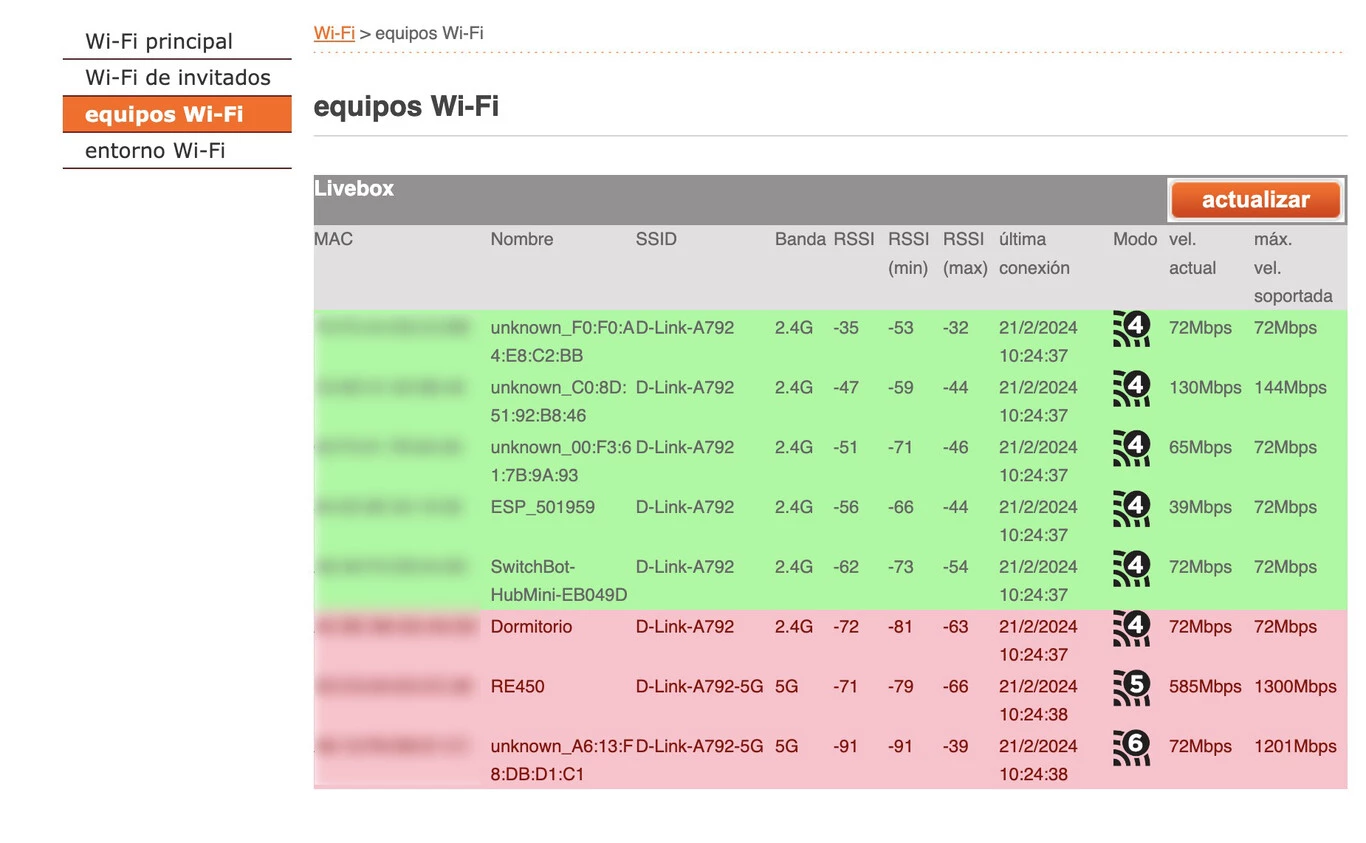
När jag väl var inne letade jag efter avsnittet ”WiFi-enheter ” som visas i WiFi-avsnittet. Beroende på routerns märke och modell kan dessa fält ha ett annat namn, men det borde inte skilja sig mycket.
Väl inne såg jag en lista med alla enheter som är anslutna till WiFi-nätverket just nu, men också de som inte är anslutna och som har haft åtkomst.
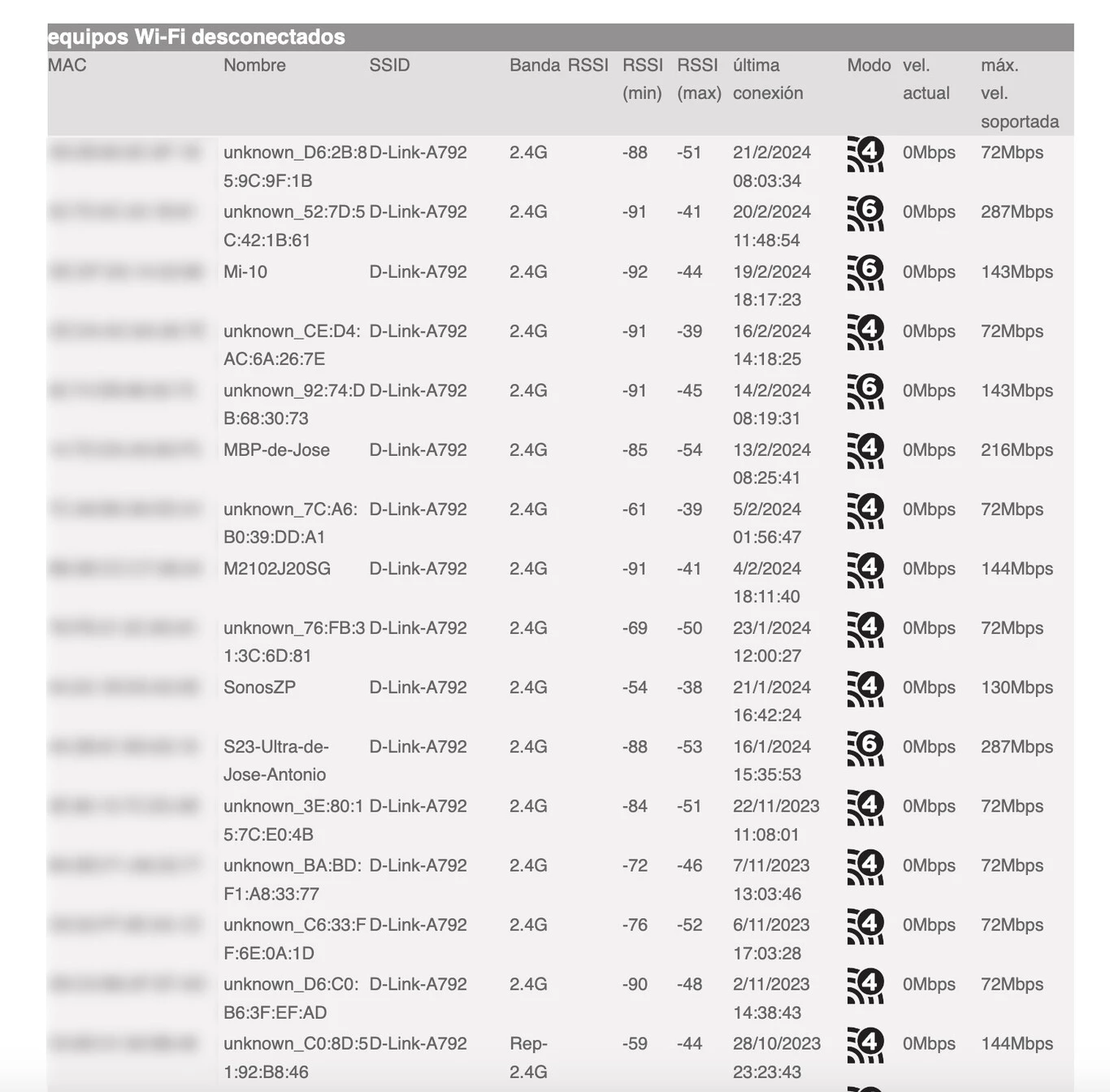
På det här sättet kan jag kontrollera antalet enheter som är anslutna i en process som är omedelbar. De visas alla med Mac-adressen, vilket hjälper dig att identifiera dem, eftersom det i många fall inte kan upptäcka varumärket och informationen för vissa enheter.
Och även om enhetens varumärke inte visas, eller om det visas felaktigt, visas också annan information som den senaste anslutningen, bandet den är ansluten till, nätverkshastigheten den har, den maximala hastigheten som stöds etc.
På så sätt kan jag kontrollera om det finns några enheter anslutna till WiFi-nätverket som inte borde finnas där, till exempel en okänd mobiltelefon, en oväntad TV eller någon annans bärbara dator.
Om jag upptäcker något misstänkt är det bästa alternativet att kasta ut det genom att ändra WiFi-lösenordet till ett säkrare. Om din router tillåter det kan du också aktivera tvåstegsverifiering för att lägga till ett extra lager av säkerhet. Även om denna förändring innebär att du måste återansluta alla enheter i ditt hem, kommer det att säkerställa att ditt nätverk återigen är skyddat.
Andra sätt att undvika WiFi-”liftare

Förutom att kontrollera anslutna enheter för enheter som inte borde vara där som en åtgärd för att upptäcka potentiella inkräktare på WiFi-nätverket, är det bra att vidta åtgärder för att skydda nätverket och förhindra att de förbrukar bandbredd utan tillstånd om du märker något ovanligt.
Om en enhet som inte känns igen upptäcks är det bästa alternativet att kasta ut den genom att ändra WiFi-lösenordet till ett säkrare. Det är också lämpligt att aktivera MAC-adressfiltrering, en åtgärd som, även om det kan vara lite tråkigt att ställa in, särskilt i hem med många anslutna enheter som hemautomation, ger ett extra säkerhetslager. Detta hjälper till att hålla nätverket skyddat och förhindra obehörig åtkomst.
Dessutom kan du överväga att implementera MAC-adressfiltrering för att endast tillåta auktoriserade enheter.
Du kan också vidta andra åtgärder, t.ex . använda applikationer som Fing eller Wireless Network Watcher, för att upptäcka inkräktare: dessa appar skannar nätverket och visar alla anslutna enheter.
Om du identifierar inkräktare är en viktig punkt att kontrollera om du har WPS-funktionen aktiv och om så är fallet, inaktivera den. Du kan också ändra ditt nätverksnamn (SSID) och ange ett starkt lösenord och se till att använda WPA2-kryptering eller högre. Dessa åtgärder hjälper till att hålla din anslutning säker och skyddad från inkräktare.
Om du har en Movistar-router kan du också använda Smart WiFi-appen för att få information om alla enheter som är anslutna till nätverket.


